Auto login Windows 10: Habilita el inicio automático fácil
Introducción al inicio de sesión automático
El auto login windows 10 es una función que permite a los usuarios iniciar sesión en su computadora sin tener que ingresar su contraseña cada vez que encienden el equipo. Esto puede ser útil para aquellos que desean un acceso rápido y conveniente a su sistema. Sin embargo, es importante considerar la seguridad antes de habilitar esta función.
- Auto login Windows 10: Habilita el inicio automático fácil
- Introducción al inicio de sesión automático
- Acceso al Editor del Registro
- Navegación a la clave de Winlogon
- Creación del valor AutoAdminLogon
- Configuración del nombre de usuario y contraseña
- Agregar DefaultDomainName si es necesario
- Salir del Editor del Registro
- Reiniciar el equipo para aplicar cambios
- Uso de Sysinternals Autologon
- Iniciar sesión como un usuario diferente
- Consideraciones sobre políticas de grupo
- Verificación de restricciones de EAS
- Configuración de un script de apagado
- Impacto de la red en equipos de dominio
- Copia de seguridad del Registro
- Seguridad física del equipo
Acceso al Editor del Registro
Para habilitar el auto login windows 10, primero necesitas acceder al Editor del Registro. Sigue estos pasos:
- Seleccionar el botón de Inicio y luego elegir Ejecutar.
- En el cuadro de diálogo Abrir, escribir "Regedit.exe" y presionar Entrar.
Navegación a la clave de Winlogon
Una vez en el Editor del Registro, debes navegar a la clave correspondiente:
- Ir a
HKEY_LOCAL_MACHINESOFTWAREMicrosoftWindows NTCurrentVersionWinlogon.
Creación del valor AutoAdminLogon
Ahora, necesitas crear un nuevo valor que habilite el inicio de sesión automático:
- En el menú Editar, seleccionar Nuevo y luego Valor de cadena.
- Nombrar el nuevo valor como "AutoAdminLogon" y presionar Entrar.
Configuración del nombre de usuario y contraseña
Para que el auto login windows 10 funcione, debes ingresar tu nombre de usuario y contraseña:
- Hacer doble clic en "AutoAdminLogon".
- En el cuadro de diálogo Editar cadena, escribir "1" y seleccionar Aceptar.
- Hacer doble clic en la entrada "DefaultUserName".
- Escribir el nombre de usuario y seleccionar Aceptar.
- Hacer doble clic en la entrada "DefaultPassword".
- Escribir la contraseña y seleccionar Aceptar.
- Si "DefaultPassword" no existe, agregarlo siguiendo el mismo proceso de crear un nuevo Valor de cadena.
Agregar DefaultDomainName si es necesario
Si tu equipo está unido a un dominio, es necesario agregar el valor "DefaultDomainName":
- Agregar el valor "DefaultDomainName" y establecerlo como el nombre de dominio completo (FQDN).
Salir del Editor del Registro
Una vez que hayas realizado todos los cambios, es hora de salir del Editor del Registro.
Reiniciar el equipo para aplicar cambios
Para que los cambios surtan efecto, debes reiniciar tu equipo:
- Seleccionar Iniciar, luego Apagar y escribir un motivo en el cuadro de texto Comentario.
- Seleccionar Aceptar para desactivar el equipo.
- Reiniciar el equipo.
Uso de Sysinternals Autologon
Si prefieres una opción más segura, puedes utilizar la herramienta Sysinternals Autologon para configurar el auto login windows 10.
Iniciar sesión como un usuario diferente
Si necesitas iniciar sesión como un usuario diferente, mantén presionada la tecla Mayús durante el inicio de sesión.
Consideraciones sobre políticas de grupo
Asegúrate de que no haya políticas de grupo que afecten el inicio de sesión automático, ya que esto puede impedir que funcione correctamente.
Verificación de restricciones de EAS
Verifica que no haya restricciones de contraseña de Exchange Active Sync (EAS) que impidan el auto login windows 10.
Configuración de un script de apagado
Considera la posibilidad de configurar un script de apagado para establecer el valor predeterminado correcto si se producen errores durante el inicio de sesión.
Impacto de la red en equipos de dominio
Ten en cuenta que el inicio de sesión automático puede verse afectado por la disponibilidad de la red en equipos unidos a un dominio.
Copia de seguridad del Registro
Es recomendable realizar una copia de seguridad del Registro antes de realizar cambios para evitar problemas en caso de que algo salga mal.
Seguridad física del equipo
Finalmente, asegúrate de que el equipo esté protegido físicamente para minimizar riesgos de seguridad, especialmente si habilitas el auto login windows 10.
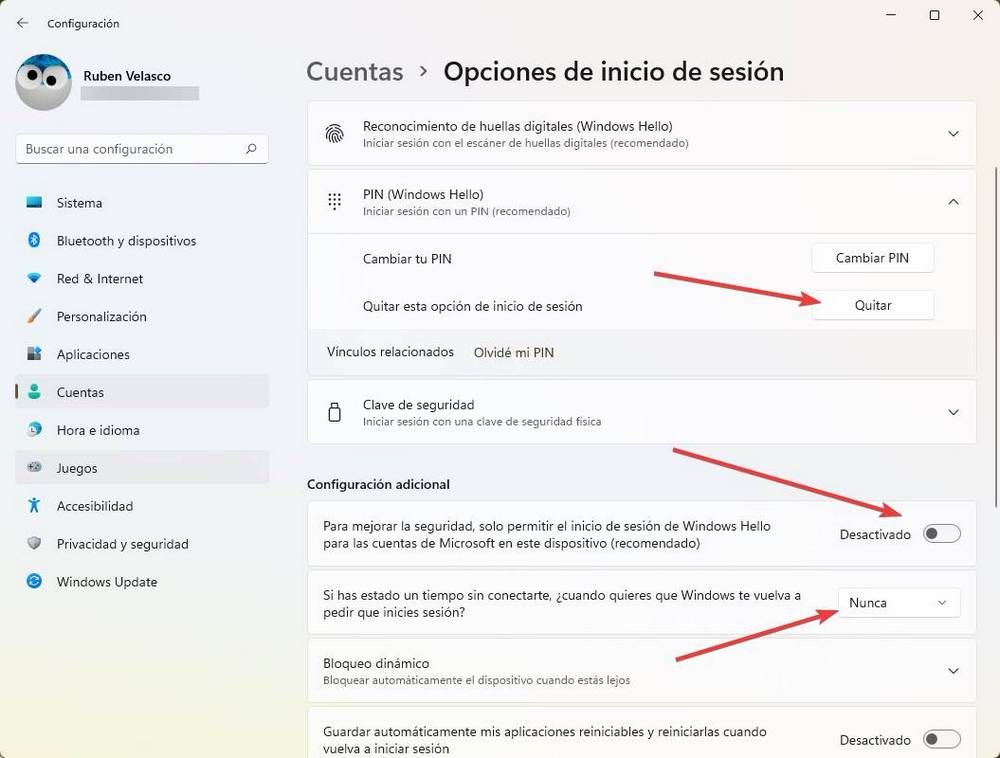



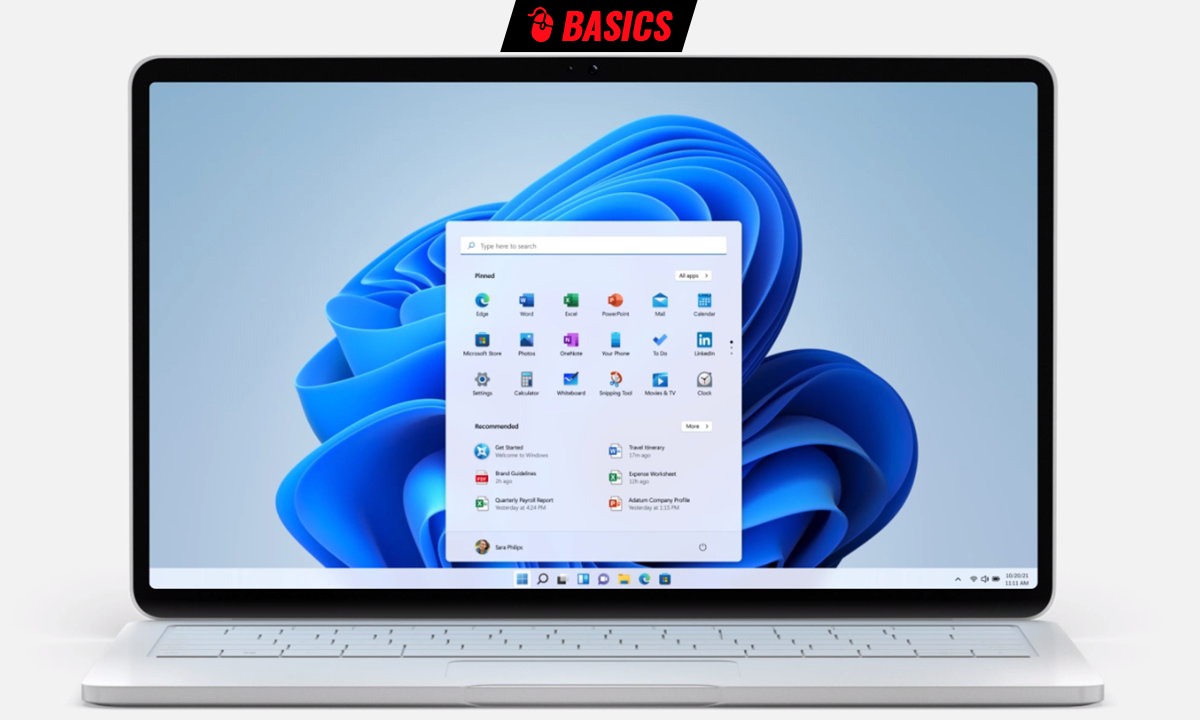








Comentarios: Sin comentarios